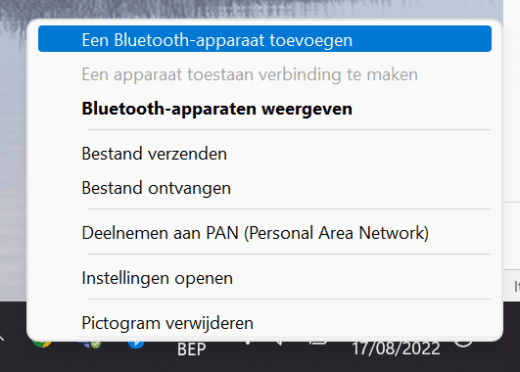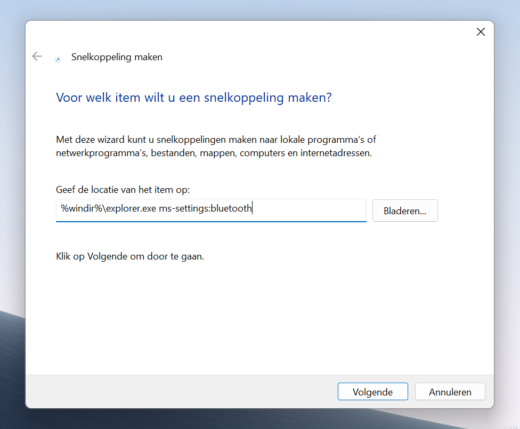Windows maakt het aansluiten van een externe bluetoothapparaten op je pc graag onnodig complex. Met deze handige trucs bespaar je jezelf heel wat tijd en moeite.
Via bluetooth kan je allerlei externe apparaten aansluiten op je pc, van hoofdtelefoons tot toetsenborden, muizen en je smartphone. Het grote voordeel van op deze manier te werken is dat je bureau niet vol met kabels ligt. Bluetoothapparaten zoeken en koppelen doe je al jaar en dag via de instellingen van Windows, onder het menu Apparaten. Om niet telkens in het instellingenmenu te hoeven speuren voor elk apparaat dat je wenst aan te sluiten, bestaan er enkele shortcuts om het juiste venster in een handomdraai te vinden. We tonen je drie handige trucs voor Windows.
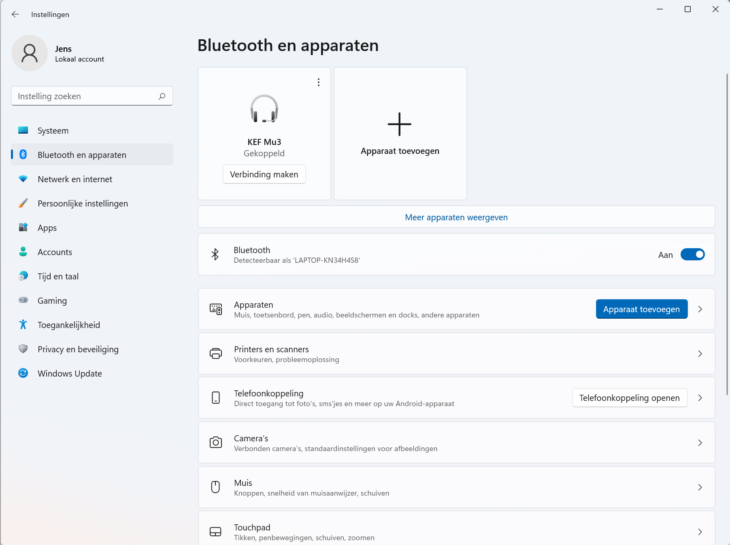
-
Methode 1: Win + K
Een toetsencombinatie die je zeker onder de knie moet krijgen is Win + K. Dit opent een venster met een overzicht van aangesloten bluetoothapparaten. In Windows 10 kon je nog rechtstreeks in dit menu naar apparaten zoeken en die in één klap verbinden, maar helaas heeft Microsoft deze optie verwijderd in Windows 11. Nu moet je een extra stap zetten en klikken op Andere apparaten zoeken om naar de instellingen doorgestuurd te worden.
-
Methode 2: Taakbalk
Je kan ook gebruik maken van de taakbalk om snel op het juiste venster uit te komen. Aan de rechterzijde van de taakbalk vind je het bluetoothpictogram terug. Mogelijk zit dit pictogram onder verborgen pictogrammen; door op het pijltje te klikken vouw je dit menu open. Versleep het pictogram uit dit menu om het vast te zetten in de taakbalk, zo hoef je voorgaande handeling niet telkens te herhalen. Dit pictogram brengt je naar de bluetoothinstellingen waar je een nieuw apparaat kan toevoegen.
-
Methode 3: Snelkoppeling maken
Je kan ook zelf je eigen snelkoppeling naar het instellingenmenu aanmaken. Klik op de rechtermuisknop en selecteer Nieuw om een snelkoppeling te maken. Door %windir%\explorer.exe ms-settings:bluetooth als locatie in te geven zorg je ervoor dat de snelkoppeling je doorverwijst naar de bluetoothinstellingen. De snelkoppeling kan je vervolgens een eigen naam geven (bv. ‘Bluetooth’).
Klik op de snelkoppeling met je rechtermuisknop en selecteer Aan start vastmaken. Nu kan je vanuit het startmenu de snelkoppeling nog toevoegen aan de taakbalk. Daarvoor moet je Alle apps openen, de snelkoppeling aanklikken met de rechtermuisknop en via Meer vastmaken aan je taakbalk. Zo kan je de snelkoppeling altijd snel terugvinden.